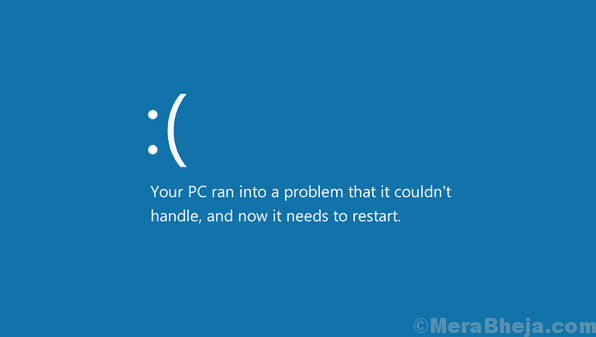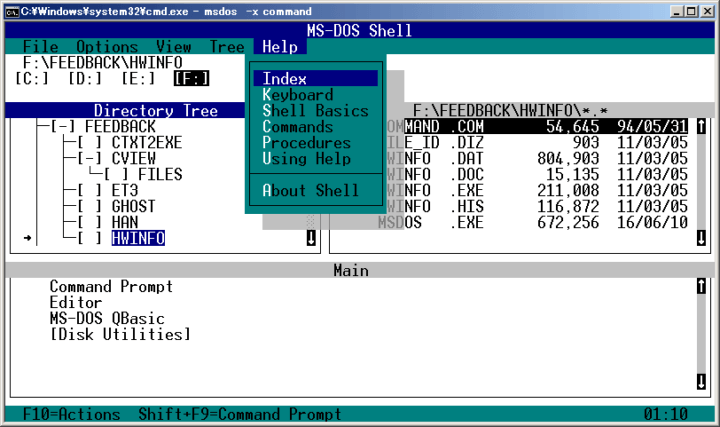Der er mange grunde til Blue Screen of Death-fejl, og en af dem er over udnyttelse af systemressourcer. Et sådant tilfælde er, mens du spiller grafikintensive spil på systemet. Blå skærmfejl har i dette tilfælde koden 0x00000016.
Fix 0x00000016 Blå skærmfejl på Windows 10
årsag
Årsagen bag denne fejlfejl i skærmens søvnfunktionalitet, korruption af drivere, overudnyttelse af systemressourcer.
Indledende trin
1] Kør fejlfindingsværktøjet til den blå skærm. Gå til Indstillinger >> Opdateringer og sikkerhed >> Fejlfinding. Vælg den blå skærm fejlfinding.

2] Systemgendannelse: Hvis spillet forårsagede korruption i systemet, kunne en systemgendannelse være nyttig til at gendanne filerne. Her er den procedure for en systemgendannelse.
Fortsæt derefter med følgende trin:
1] Tjek Jobliste, og beslut derefter
2] Geninstaller spillet
3] Opdater grafikdriverne
4] Deaktiver dvalefunktionen på din skærm
Løsning 1] Kontroller Jobliste, og beslut derefter
1] Tryk på CTRL + ALT + DEL. Vælg Jobliste fra listen.
2] Kontroller, om Diskudnyttelse konstant skyder til 100%. Det kan være på grund af spillet, og det skal derfor vurderes, om systemets RAM er tilstrækkeligt.
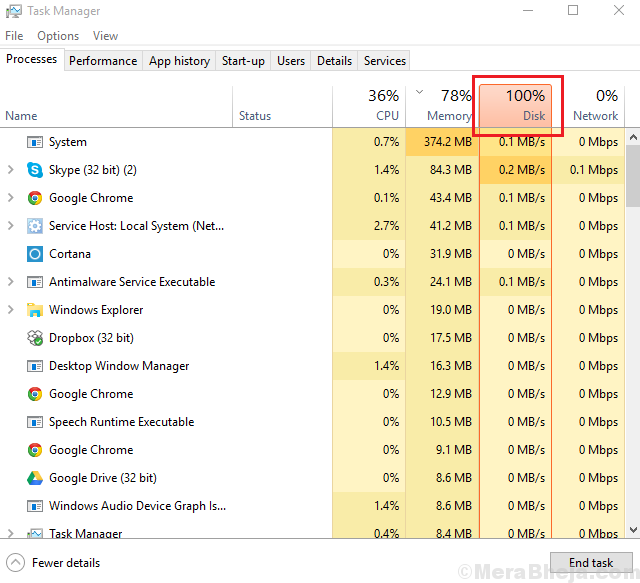
3] Hvis ikke, kan du overveje at tilføje RAM til systemet eller bruge et ReadyBoost RAM. Hvis du mener, at RAM'en er tilstrækkelig til spillet eller applikationen, og alligevel får fejlen, skal du fortsætte til følgende løsninger.
Løsning 2] Geninstaller spillet
Nogle gange understreger et forkert installeret spil og et par manglende filer systemet, hvilket forårsager overforbrug af ressourcer. Dette kan løses ved at afinstallere og derefter geninstallere spillet.
Løsning 3] Opdater grafikdriverne
En anden årsag bag problemet ville være korrupte grafikdrivere. De kunne opdateres som følger:
1] Tryk på Win + R for at åbne vinduet Kør og skriv kommandoen devmgmt.msc. Tryk på Enter for at åbne Enhedshåndtering.

2] Udvid listen over skærmadaptere. Højreklik og vælg Opdater driver til den dedikerede grafikkortdriver.
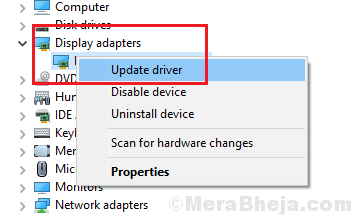
3] Genstart systemet, og kontroller, om det hjælper.
Løsning 4] Deaktiver dvale-funktionaliteten på din skærm
1] Tryk på Win + R for at åbne vinduet Kør og skriv kommandoen powercfg.cpl. Tryk på Enter for at åbne vinduet Strømstyring.

2] Vælg Skift planindstillinger for din aktuelle strømplan.
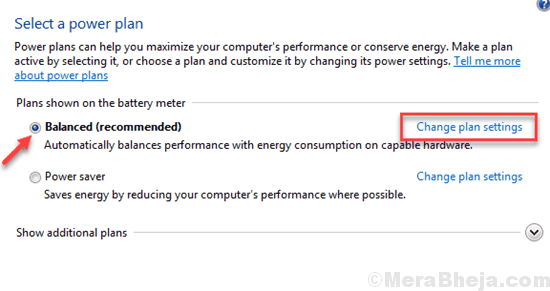
3] Vælg nu Skift avancerede strømindstillinger.
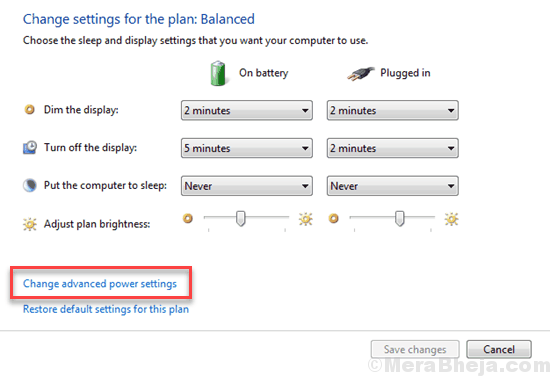
4] Udvid harddisk >> Sluk for harddisk efter.
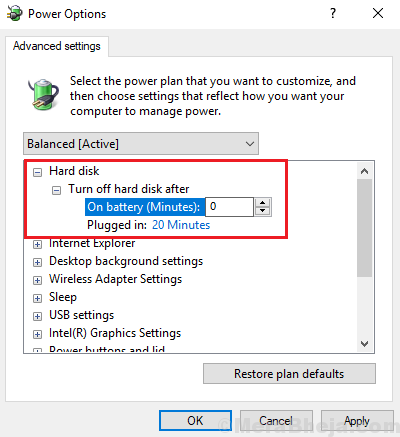
5] Skift værdien til 0, og klik derefter på Anvend og derefter på OK.